- Home
- 割引券の使い方のご案内
割引券の使い方のご案内
ミドスで使える500円割引券を差し上げます!
ミドスの商品をお買い上げのお客様に、
アンケート用紙を商品に同梱させていただいています。
ぜひ感想を当店までお寄せください。
500円割引券を差し上げます。
※上記画像は、サンプルです。内容は予告なく変更される場合がありますので、
割引券の詳細は、実物をお読みください。
割引券の使い方 PC・タブレット編
割引券がメールで送られてきましたら、
次回お買い上げ時に割引券をご利用いただけます。
有効期限は、メールに記載されています。
1 ミドスショップでお買い物をします
いつものようにお買い物をしたら、「カートに入れる」をクリック。
続いてお買い上げ商品の確認画面になります。(図1)
図1で「レジへ進む」をクリックしますと、
お客様情報入力画面になります。(図2)
お名前、送付先住所やメールアドレスなどをもれなくご記載ください。
2 割引券番号を入力します
お客様情報の入力が完了しますと、「配送設定の入力」画面になります。(図3)
通常はヤマト便をお選びください。
図3の「配送設定の入力」をそのまま下にスクロールすると、
「備考」欄があります。(図4)
この備考欄に割引券番号(6ケタの数字)を入力してください。
割引券の使い方 スマホ編
1 ミドスショップでお買い物をします
いつものようにお買い物をしたら、「カートに入れる」をタップ。
続いてお買い上げ商品の確認画面になります。(図5)
図5で「レジへ進む」をタップしますと、
お客様情報入力画面になります。(図6)
お名前、送付先住所やメールアドレスなどをもれなくご記載ください。
2 割引券番号を入力します
お客様情報の入力が完了しますと、「配送設定の入力」画面になります。(図7)
通常はヤマト便をお選びください。
図7の「配送設定の入力」の下のほうに「備考」欄があります。(図8)
この備考欄に割引券番号(6ケタの数字)を入力してください。
「次へ進む」をタップしてお支払い方法決済画面で決済を完了してください。
いったん、割引前の価格で決済されますが、当店にて、
割引券額をお買い上げ総額から差し引いた金額に修正して、
お客様に修正金額をお知らせします。
どうぞご安心ください。
いったん、割引前の価格で決済されますが、当店にて、
割引券額をお買い上げ総額から差し引いた金額に修正して、
お客様に修正金額をお知らせします。
どうぞご安心ください。

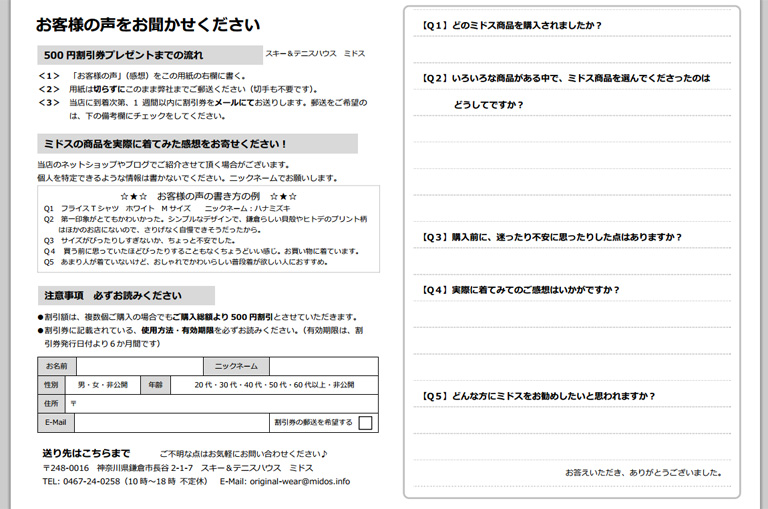
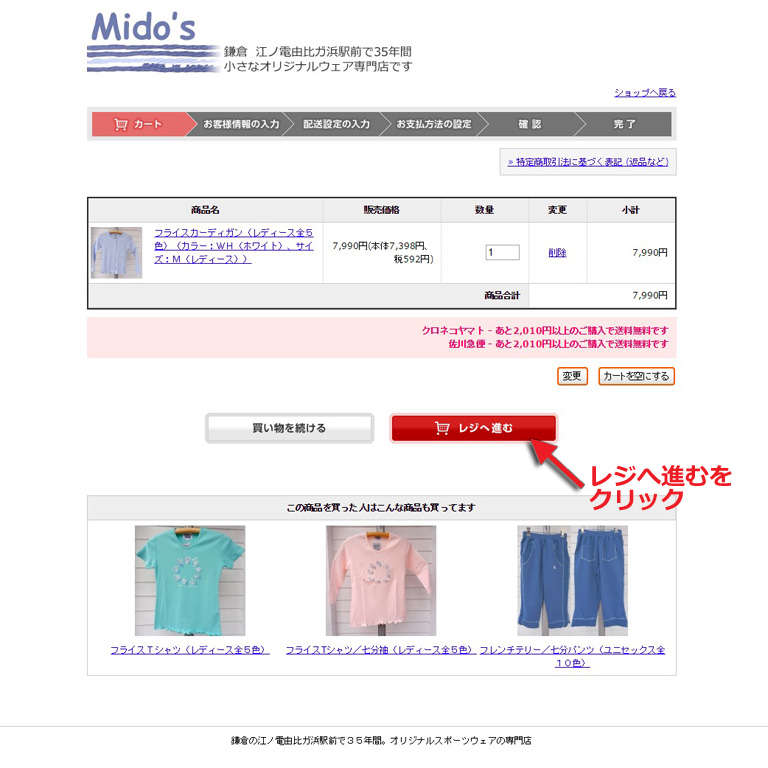
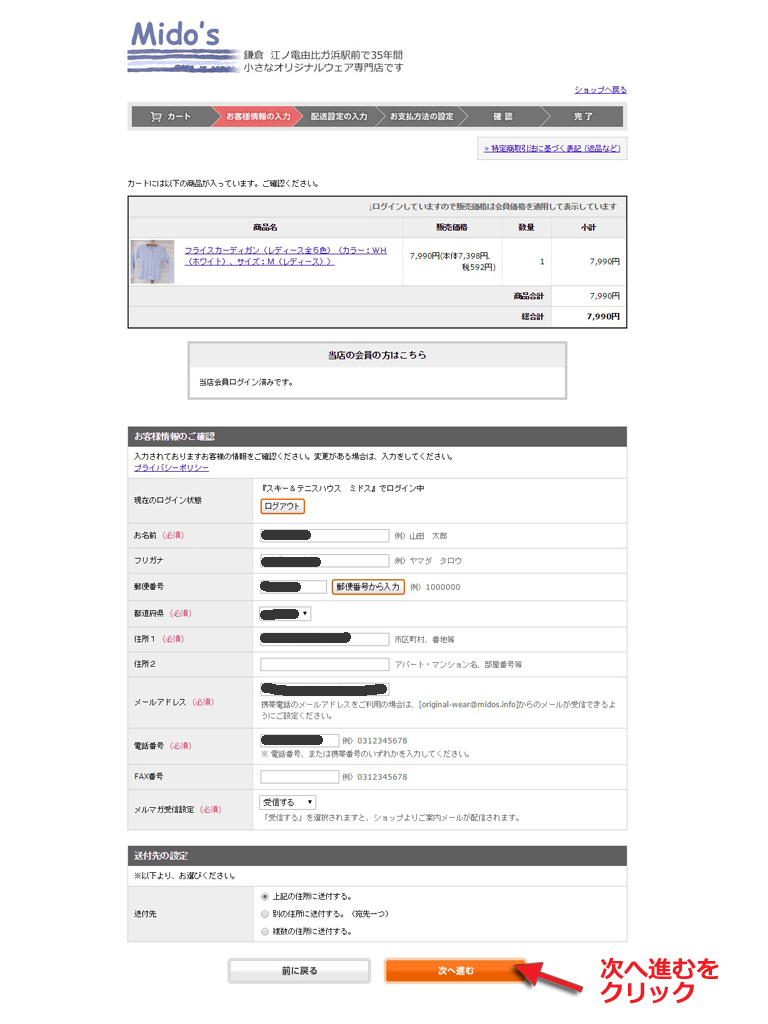
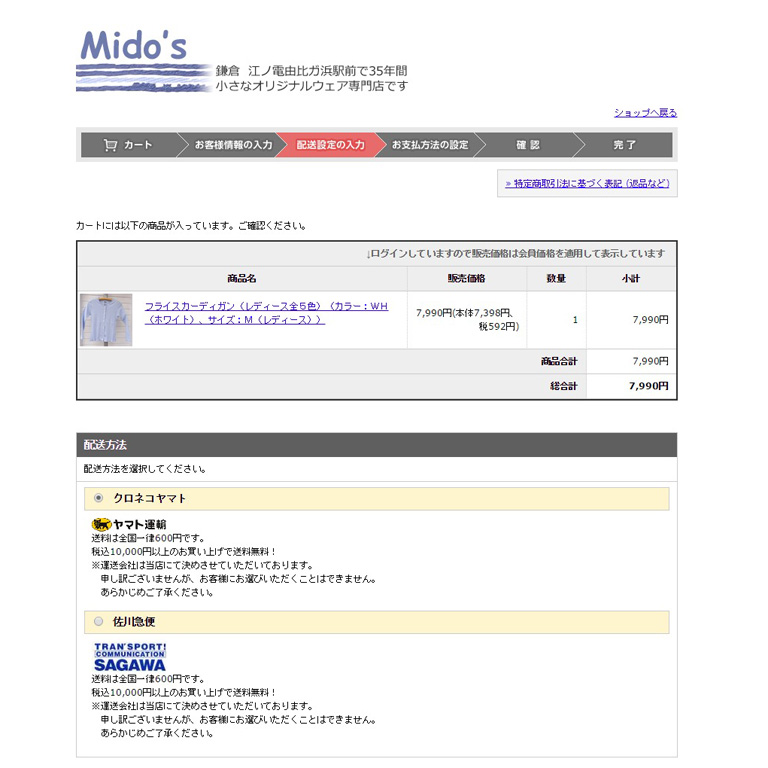

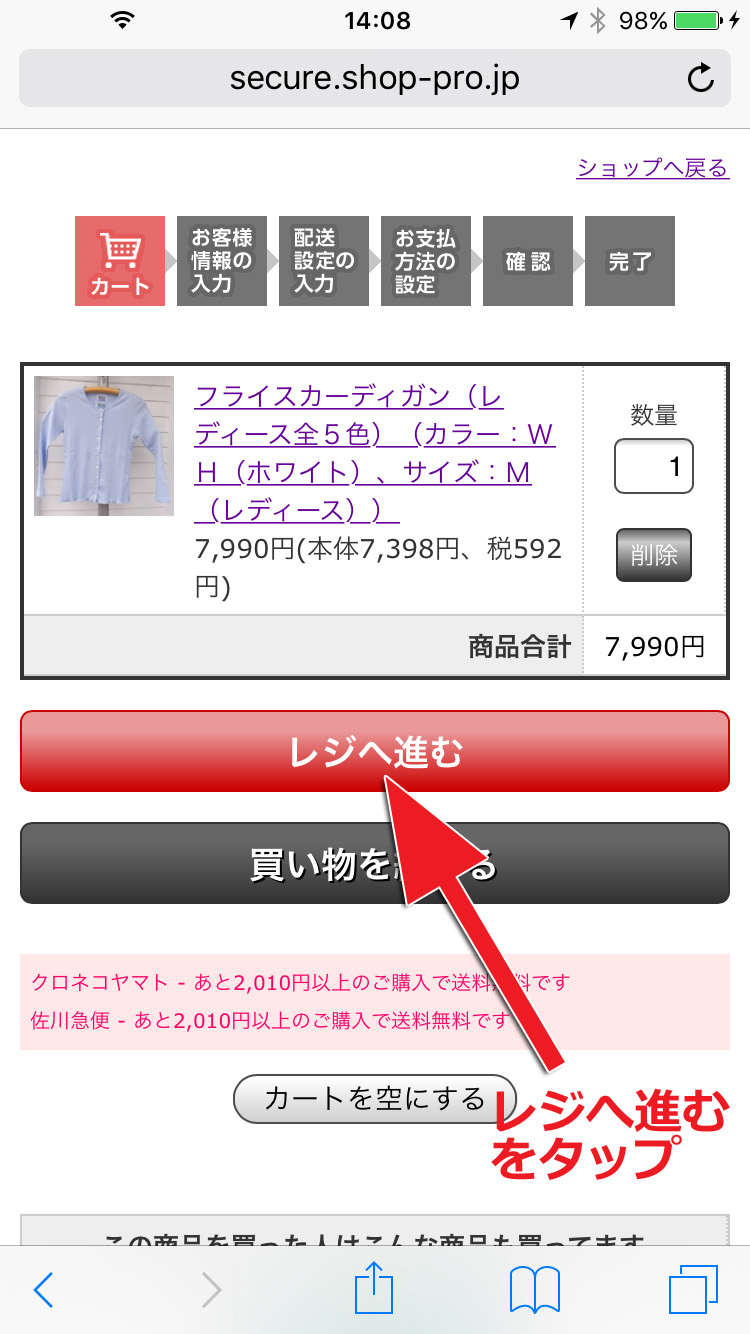
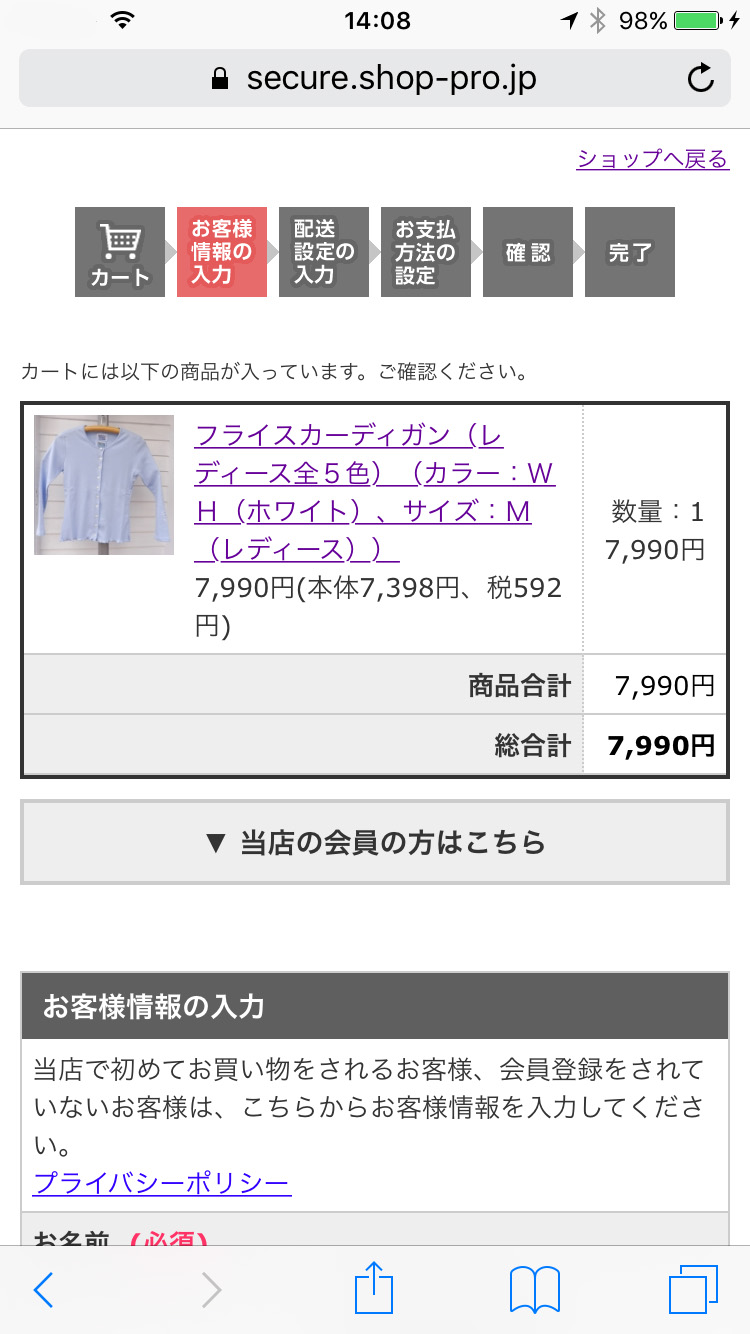
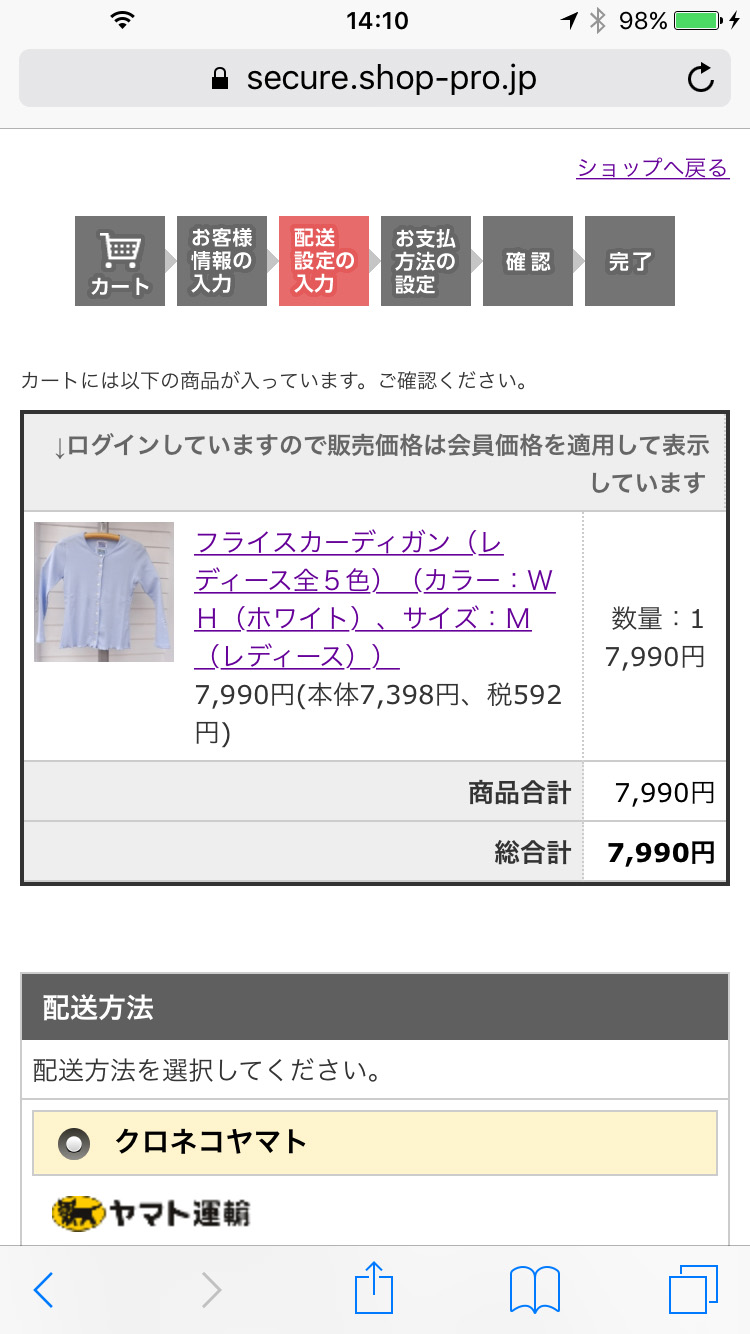
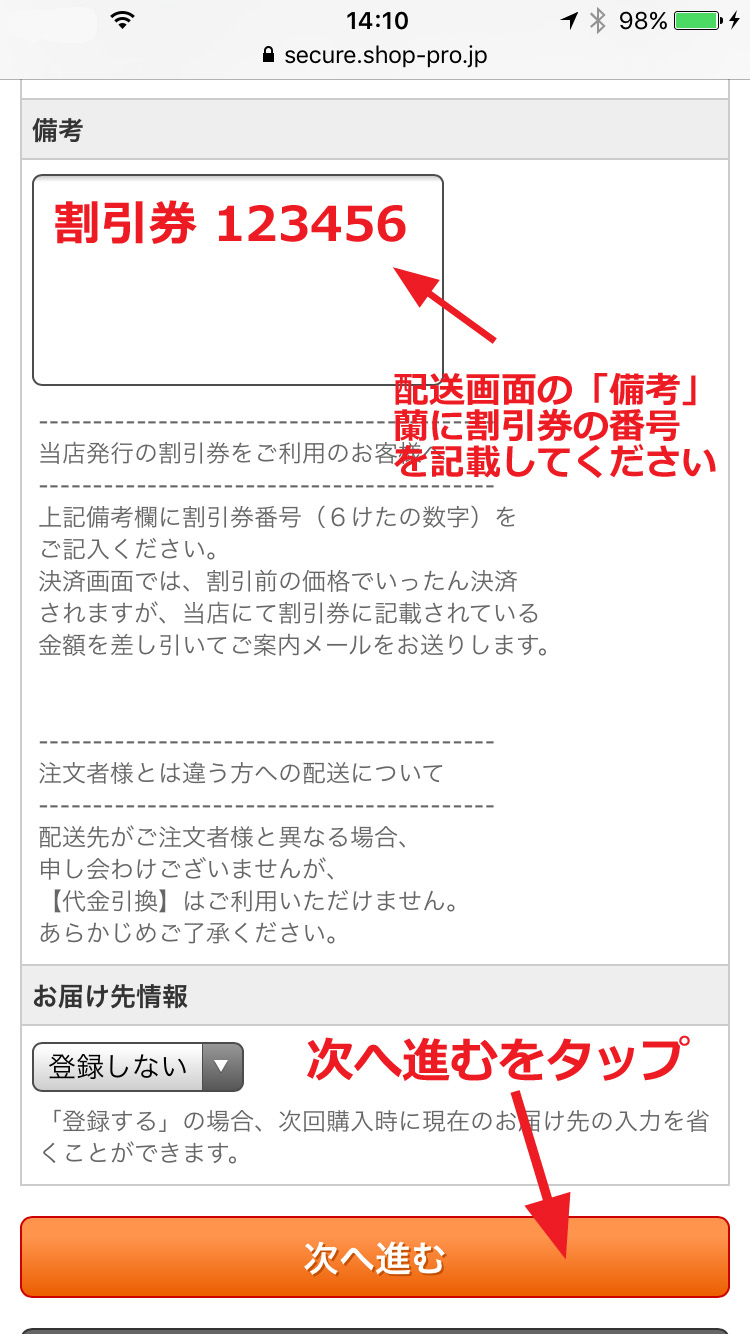










いったん、割引前の価格で決済されますが、当店にて、
割引券額をお買い上げ総額から差し引いた金額に修正して、
お客様に修正金額をお知らせします。
どうぞご安心ください。